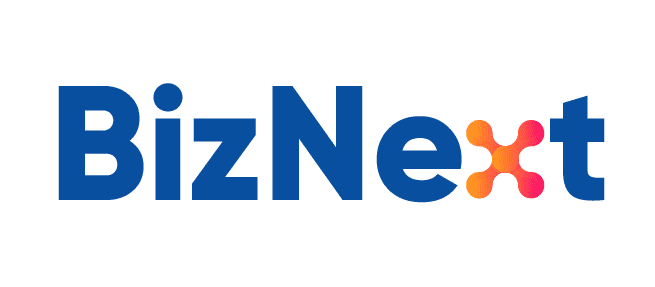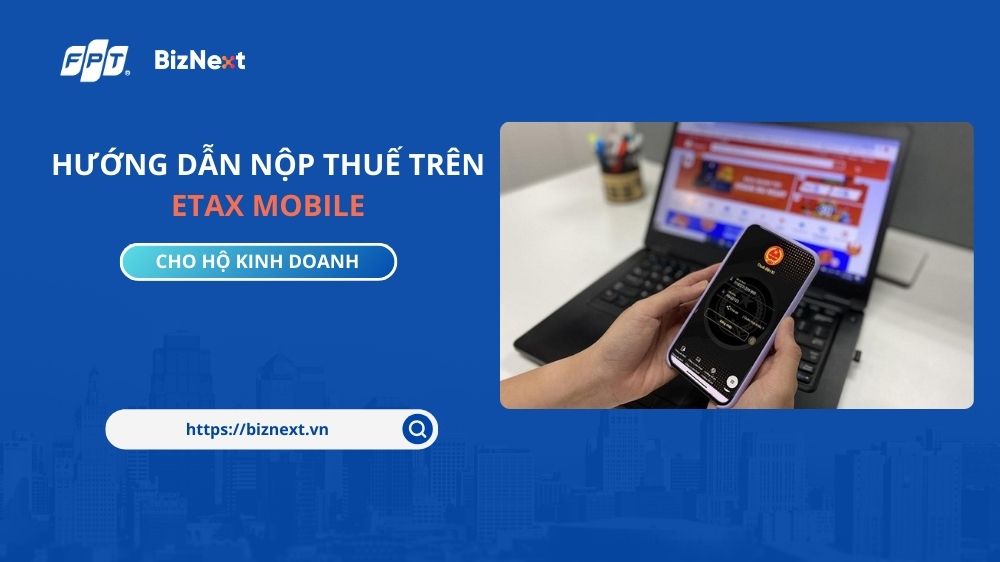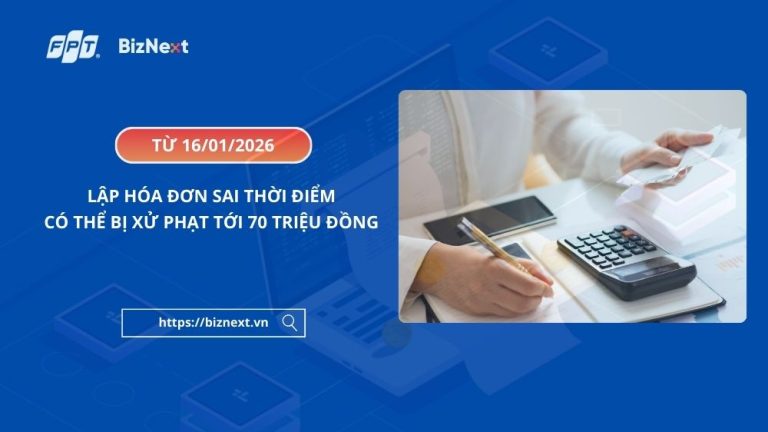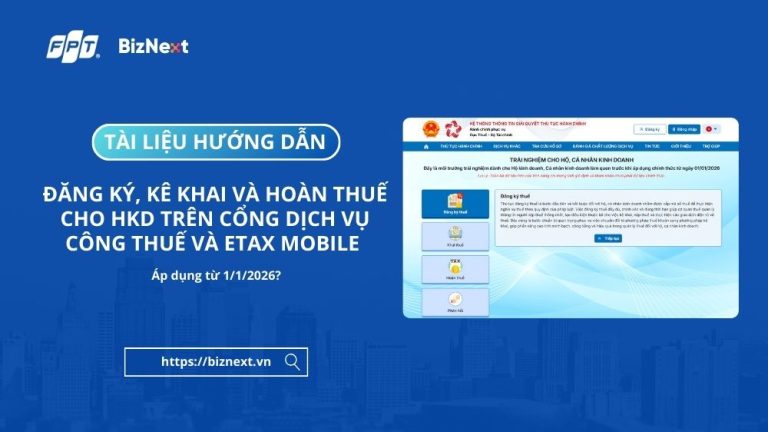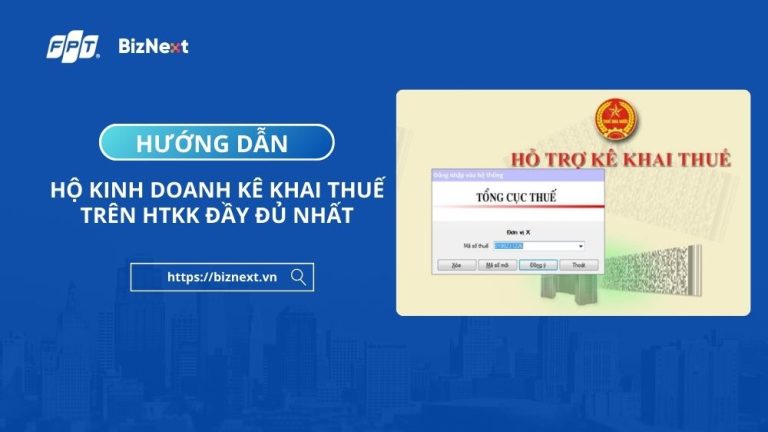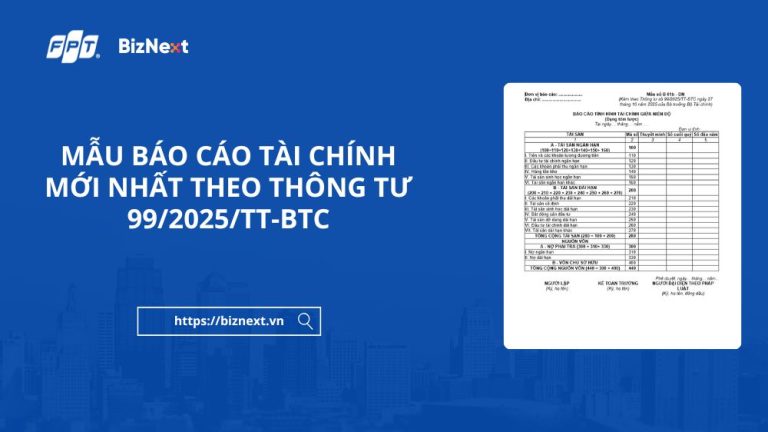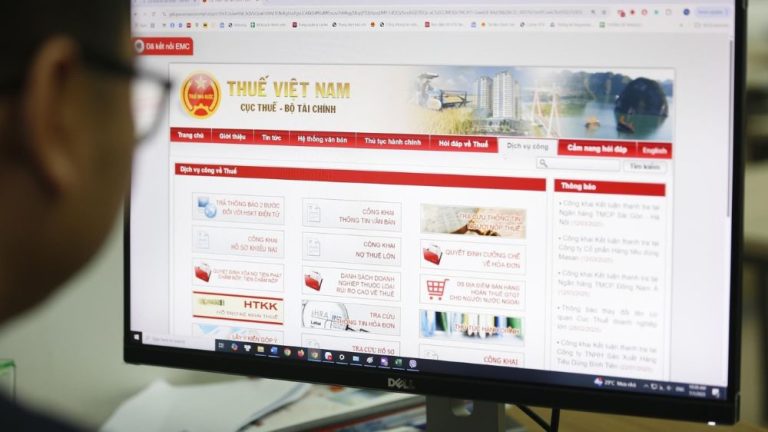eTax Mobile là ứng dụng Thuế điện tử chính thức do ngành Thuế triển khai, mang đến giải pháp quản lý và thực hiện nghĩa vụ thuế tiện lợi cho mọi cá nhân kinh doanh và đặc biệt là hộ kinh doanh. Với eTax Mobile, bạn có thể dễ dàng tra cứu hồ sơ khai thuế, nắm bắt thông tin nghĩa vụ thuế và thực hiện nộp thuế điện tử mọi lúc, mọi nơi chỉ với chiếc điện thoại thông minh có kết nối internet.
Đối với các hộ kinh doanh, việc nộp tiền thuế trở nên nhanh chóng và an toàn hơn bao giờ hết ngay trên ứng dụng eTax Mobile. Hệ thống đảm bảo tính chính xác, bảo mật thông tin và tối ưu hóa lợi ích cho người nộp thuế.
Để giúp hộ kinh doanh thực hiện nghĩa vụ thuế một cách dễ dàng nhất, sau đây là cách nộp thuế qua eTax Mobile của hộ kinh doanh.
Hướng dẫn nộp thuế trên eTax cho hộ kinh doanh
Để thực hiện các tính năng trên ứng dụng eTax mobile thì bạn cần tải ứng dụng về điện thoại qua App Store (đối với hệ điều hành IOS) hoặc CH Play/Google Play (đối với hệ điều hành Android) bằng cách nhập từ khóa tìm kiếm “eTax mobile” và tải về.
Dưới đây là các bước hướng dẫn cách nộp thuế hộ kinh doanh trên ứng dụng eTax mobile, gồm các bước cụ thể như sau:
Bước 1: Chọn “Nhóm chức năng nộp thuế” chọn “Nộp thuế” chọn tab “Tất cả”.
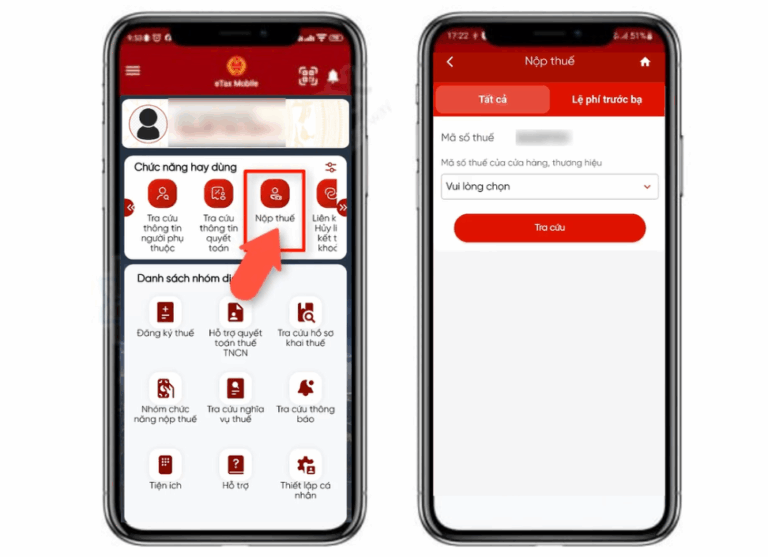
Bước 2: Tra cứu theo MST đăng nhập hoặc MST/CCCD của cửa hàng thương hiệu.
Bước 3: Chọn “Nộp tất cả” để thực hiện nộp tất cả các khoản thuế hoặc chọn “Nộp thuế” để nộp từng khoản tương ứng.
Bước 4: Chọn “Tạo giấy nộp tiền” và “Chọn phương thức thanh toán” để thực hiện thanh toán.
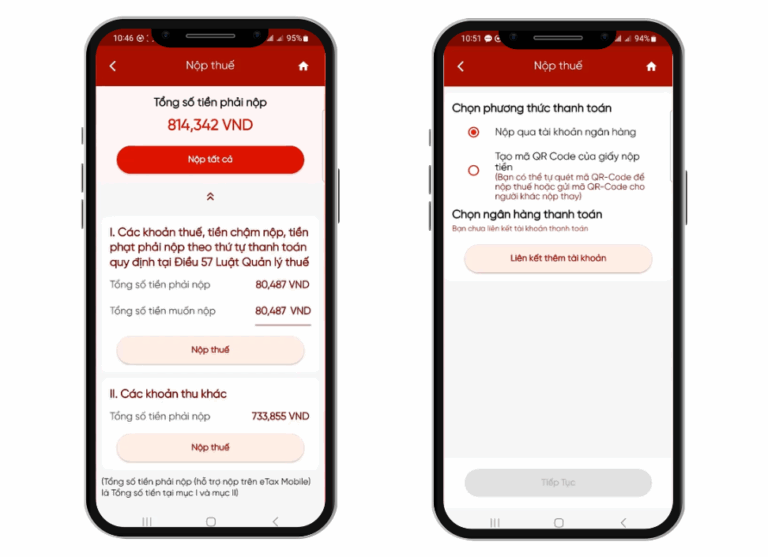
Hướng dẫn các bước thanh toán để nộp thuế online
Hộ kinh doanh có thể lựa chọn 2 hình thức thanh toán, thanh toán qua ngân hàng hoặc thanh toán sử dụng mã QR code. Hiện nay, ứng dụng eTax Mobile có chức năng tạo mã QR code của từng chứng từ. Chức năng này hỗ trợ NNT chia sẻ QR để nhờ người khác nộp thay.
Các bước thanh toán qua ngân hàng
Bước 1: Chọn “Nộp qua tài khoản ngân hàng”
Bước 2: Chọn ngân hàng đã liên kết tài khoản, nhấn “Tiếp tục”.
Lưu ý: Trường hợp chưa liên kết hệ thống hỗ trợ liên kết tài khoản ngay màn hình nộp thuế.
Bước 3: Hệ thống hiển thị các chứng từ cần thanh toán của hộ kinh doanh.
Bước 4: Chọn “Nộp thuế và thực hiện thanh toán”, sau khi thanh toán, giao diện thanh toán thành công được hiển thị.
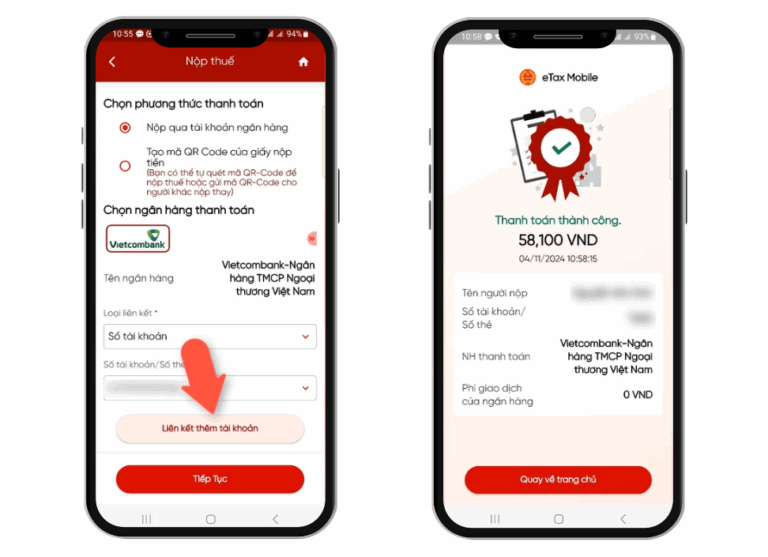
Các bước thanh toán sử dụng mã QR code
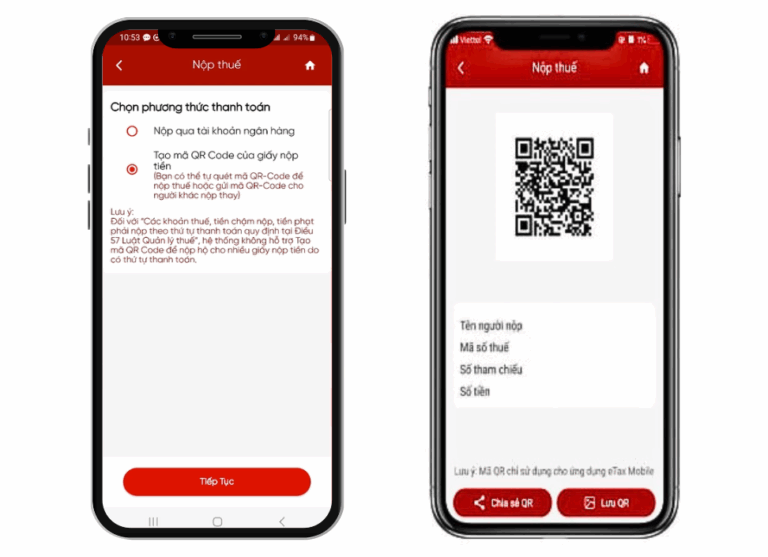
Bước 1: Chọn “Tạo mã QR Code của giấy nộp tiền”.
Bước 2: Chọn “Tiếp tục”, hệ thống hiển thị màn hình tạo mã QR code của từng chứng từ.
Bước 3: Ấn “Tạo mã QR Code” hiển thị màn hình QR với thông tin khoản nộp gồm (Tên người nộp, MST, Số tham chiếu, Số tiền) tương ứng.
Bước 4: Thực hiện lưu để nộp thuế trong ứng dụng thanh toán hoặc chia sẻ QR cho người khác nộp thay.
Lưu ý: Theo quy định tại Nghị định số 49/2025/NĐ-CP có hiệu lực kể từ ngày 28/02/2025, chủ hộ kinh doanh bị tạm hoãn xuất cảnh nếu có số tiền thuế nợ từ 50 triệu đồng trở lên và đã quá thời hạn nộp theo quy định trên 120 ngày.
>> Xem thêm: Điểm khác nhau giữa hộ khoán và hộ kê khai
FPT BizNext – Hệ sinh thái toàn diện từ đăng ký thành lập doanh nghiệp, kế toán, thuế,… đến các giải pháp công nghệ giúp doanh nghiệp vận hành linh hoạt và tuân thủ pháp luật. Để biết thêm các thông tin chi tiết về các sản phẩm và dịch vụ toàn diện của FPT BizNext, Quý khách vui lòng liên hệ tới HOTLINE: 0832016336 hoặc truy cập website: https://biznext.vn/.